"VisualBee baru" toolbar oleh “VisualBee New” adalah program adware dan pembajak peramban berbahaya yang melakukan pengalihan penelusuran dan menampilkan iklan dan penawaran khusus dari vendor yang tidak dikenal. Kapan "VisualBee Baru" toolbar terinstal, itu memodifikasi beranda browser Anda (ke: search.conduit.com) dan pengaturannya dan menginstal toolbar yang tidak berguna di dalam browser Anda.
Gejala lain dari VisualBee baru” infeksi toolbar adalah masalah koneksi internet, kinerja komputer yang lambat dan adanya file “HargaGongIE.dll” di dalam jalur berikut:
“C:\Pengguna\
VisualBee Baru toolbar dibundel di dalam program instalasi perangkat lunak lain dan perusahaan mengklaim bahwa program tersebut mempersonalisasi pengalaman web di internet.
Untuk menghapus "Bilah Alat Baru VisualBee” perangkat lunak dari komputer Anda, gunakan langkah-langkah di bawah ini:
* Klik di sini untuk melihat video terperinci tentang cara menghapus Bilah Alat Baru VisualBee.

Bagaimana menghapus "VisualBee” perangkat lunak dari komputer Anda:
Langkah 1. Copot pemasangan aplikasi yang diinstal dari "VisualBee Baru” dari panel Kontrol Anda.
1. Untuk melakukannya, buka Mulai > Panel Kontrol.
{Awal > Pengaturan > Panel kendali. (Windows XP)}

2. Klik dua kali untuk membuka “Tambah atau Hapus Program” jika Anda memiliki Windows XP atau
“Program dan fitur” jika Anda memiliki Windows 8, 7 atau Vista.

3. Dalam daftar program, temukan dan Hapus/Copot pemasangan aplikasi ini:
sebuah.Bilah Alat Baru VisualBee (Oleh VisualBee Baru ) *
Melihat*: Pada Bilah Alat Baru VisualBee hapus instalan jendela, klik opsi ke-2 untuk menghapus sepenuhnya Bilah Alat Baru VisualBee .
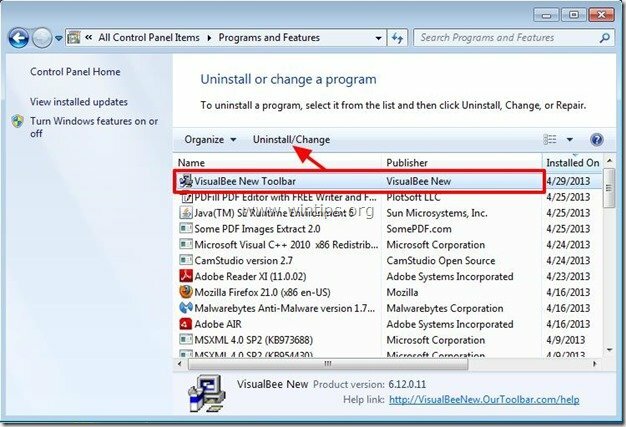
Langkah 2. Menghapus "Bilah Alat Baru VisualBee” dan pulihkan pengaturan browser internet Anda.
Internet Explorer, Google Chrome, Mozilla Firefox
Internet Explorer
Bagaimana menghapus "Bilah Alat VisualBee Baru dari Internet Explorer dan pulihkan pengaturan pencarian IE.
1.Buka Internet Explorer lalu buka”pilihan internet”.
Untuk melakukan ini dari menu file IE, pilih "Peralatan” > “pilihan internet”.
Melihat*: Di versi terbaru IE tekan tombol “Gigiikon  di kanan atas.
di kanan atas.

2. Klik “Canggih” tab.

3. Memilih "Mengatur ulang”.

4. Centang (untuk mengaktifkan) "Hapus pengaturan pribadikotak ” dan pilih “Mengatur ulang”.

5. Setelah tindakan pengaturan ulang selesai, tekan “Menutup” lalu pilih “Oke” untuk keluar dari opsi Internet Explorer.

6. Mulai ulang peramban Anda.
7. Buka kembali Internet explorer dan dari menu file IE, pilih "Peralatan” > “Mengelola ADD-ons”.

8. Pilih "Bilah Alat dan Ekstensi" di panel kiri dan kemudian menonaktifkan semua "Bilah Alat Baru VisualBee” ekstensi.
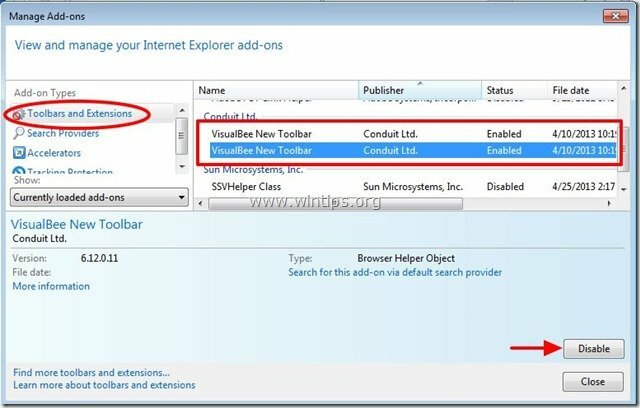
9. Klik "Cari Penyedia” pilihan di panel kiri. Pertama pilih dan “Ditetapkan sebagai default” penyedia pencarian mesin pencari lain selain “VisualBee Pencarian Web Baru yang Disesuaikan”.
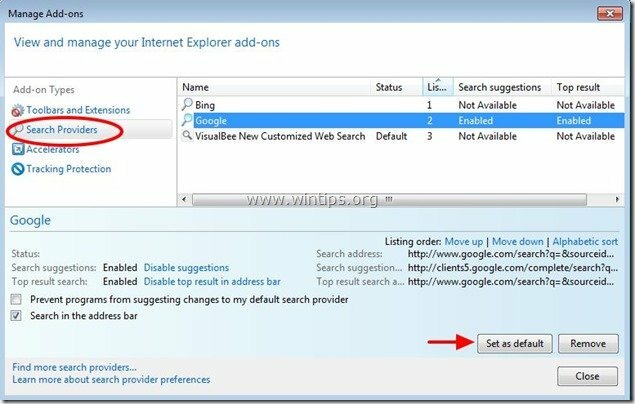
10. Kemudian pilih “VisualBee Pencarian Web Baru yang Disesuaikan” dan klik Menghapus.
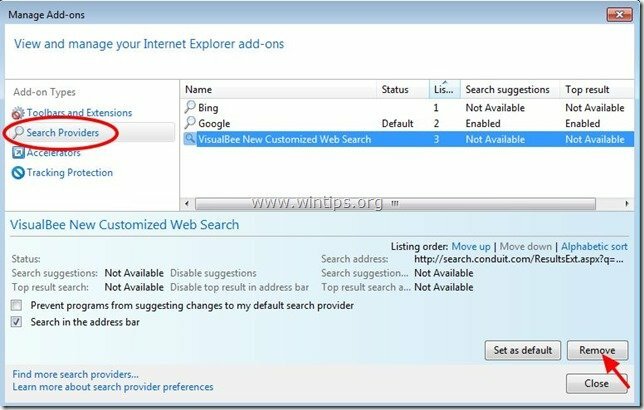
9. Tutup semua jendela Internet Explorer dan lanjutkan ke Langkah 3.
Google Chrome
Bagaimana menghapus "Bilah Alat VisualBee Baru dari Google Chrome dan pulihkan setelan penelusuran Chrome.
1. Buka Google Chrome dan buka menu chrome  dan pilih"Pengaturan".
dan pilih"Pengaturan".
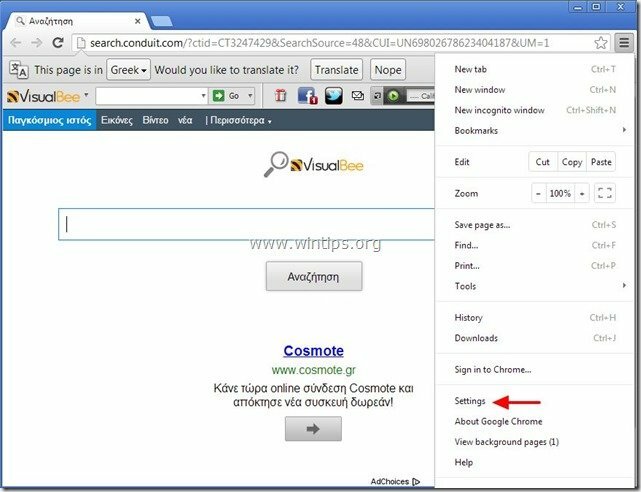
2. Temukan "Pada mulanya" bagian dan pilih "Setel Halaman".
![hapus-visualbee-toolbar-chrome[3] hapus-visualbee-toolbar-chrome[3]](/f/f831cdff68048c25742ab22565fd35b4.jpg)
3.Menghapus "search.conduit.com" dari halaman awal dengan menekan tombol "x"simbol di sebelah kanan.

4.Setel halaman awal pilihan Anda (misalnya. http://www.google.com) dan tekan "Oke".

5. Di bawah "Penampilan”, centang untuk mengaktifkan “Tampilkan tombol Beranda” dan pilih “Mengubah”.
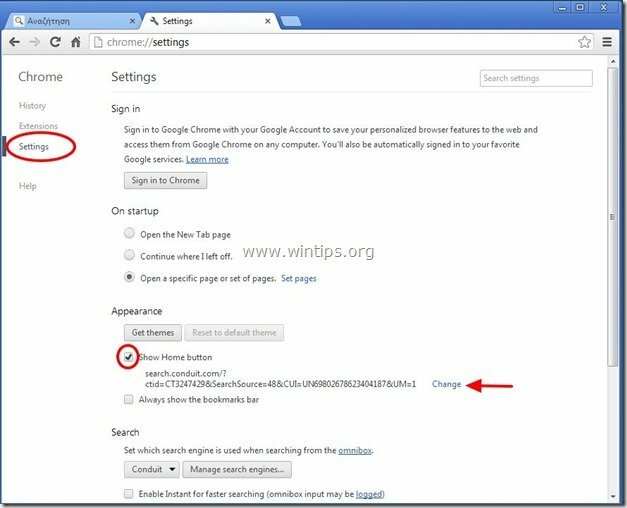
6.Menghapus "search.conduit.com”masuk dari”Buka halaman inikotak.
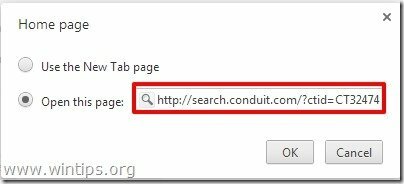
7.Jenis (jika kamu suka) halaman web pilihan Anda untuk membuka saat Anda menekan tombol “Halaman rumahtombol ” (mis. www.google.com) atau biarkan bidang ini kosong dan tekan “Oke”.

5. Pergi ke "Mencari" bagian dan pilih "Kelola mesin pencari".
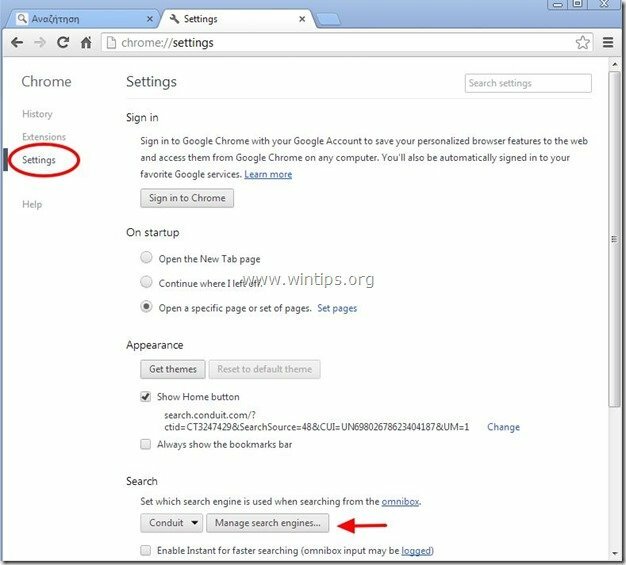
6.Pilih mesin pencari default pilihan Anda (misalnya pencarian Google) dan tekan "Jadikan default".

7. Kemudian pilih "search.conduit.com" mesin pencari dan Singkirkan dengan menekan tombol "x"simbol di sebelah kanan. Memilih "Oke" untuk menutup "Mesin pencari" jendela.

8. Memilih "Ekstensi" di kiri.

9. Di "Ekstensi" pilihan menghapus ""VisualBee Baru” ekstensi dengan mengklik ikon daur ulang di sebelah kanan.
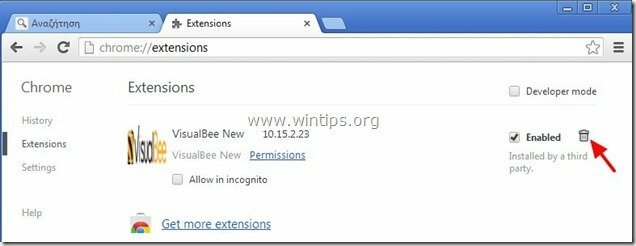
10. Tutup semua jendela Google Chrome dan Proceed ke Langkah 3.
Mozilla Firefox
Bagaimana menghapus "Bilah Alat VisualBee Baru dari Mozilla Firefox dan pulihkan pengaturan pencarian Firefox..
1. Klik "Firefox” tombol menu di kiri atas jendela Firefox dan pergi ke “Membantu” > “Informasi pemecahan masalah”.

2. Di "Informasi pemecahan masalahjendela ”, tekan”Setel ulang Firefox” tombol untuk atur ulang Firefox ke status default.

3. Tekan "Setel ulang Firefox" lagi.

4. Setelah pekerjaan pengaturan ulang selesai, Firefox dimulai ulang.
5. Dari menu Firefox, buka “Peralatan” > “Mengelola ADD-ons”.

6. Memilih “Ekstensi” di sebelah kiri lalu pastikan bahwa “VisualBee Baru"ekstensi tidak ada. *
* Jika "VisualBee Baru"” ekstensi ada, lalu pilih “VisualBee Baru” referensi dan pilih “Menghapus”.
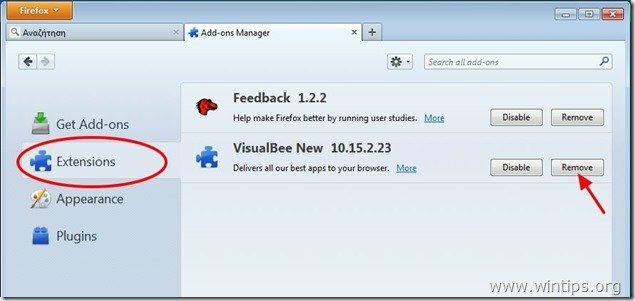
7. Memilih "Plugin” di sebelah kiri dan pastikan bahwa “Plugin saluran” tidak ada, jika tidak nonaktifkan dengan menekan “Cacat" tombol.
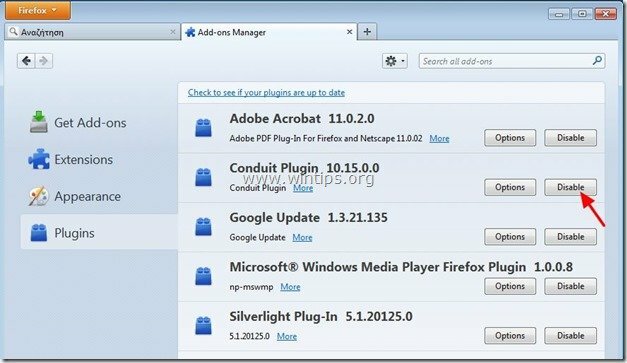
8.Tutup semua Firefox jendela dan lanjutkan ke langkah berikutnya.
Langkah 3: Bersihkan entri registri yang tersisa menggunakan "AdwCleaner".
1. Unduh dan simpan “pembersih adw” ke desktop Anda.

2. Tutup semua program yang terbuka dan Klik dua kali membuka "Pembersih Adw" dari desktop Anda.
3. Tekan "Menghapus”.
4. Tekan "Oke” di jendela “AdwCleaner – Informasi” dan tekan “Oke" lagi untuk me-restart komputer Anda.

5. Saat komputer Anda restart, menutup Jendela informasi "AdwCleaner" (readme) dan lanjutkan ke langkah berikutnya.
Langkah 4. Membersihkan komputer Anda dari yang tersisa ancaman berbahaya.
Unduh dan Install salah satu program anti malware GRATIS paling andal saat ini untuk membersihkan komputer Anda dari sisa ancaman berbahaya. Jika Anda ingin terus terlindung dari ancaman malware, baik yang sudah ada maupun yang akan datang, kami sarankan Anda menginstal Malwarebytes Anti-Malware PRO:
Perlindungan Malwarebytes™
Menghapus Spyware, Adware & Malware.
Mulai Unduhan Gratis Anda Sekarang!
*Jika Anda tidak tahu cara menginstal dan menggunakan "MalwareBytes Anti-Malware", Baca ini instruksi.
Nasihat: Untuk memastikan komputer Anda bersih dan aman, lakukan pemindaian penuh Anti-Malware Malwarebytes di windows "Mode aman".*
*Untuk masuk ke Windows Safe mode, tekan tombol “F8” saat komputer Anda boot, sebelum logo Windows muncul. Ketika "Menu Opsi Lanjutan Windows” muncul di layar Anda, gunakan tombol panah keyboard untuk berpindah ke Mode aman pilihan dan kemudian tekan "MEMASUKI“.
Langkah 5. Bersihkan file dan entri yang tidak diinginkan.
Menggunakan "pembersih CC” program dan lanjutkan ke membersihkan sistem Anda dari sementara file internet dan entri registri tidak valid.*
*Jika Anda tidak tahu cara menginstal dan menggunakan "Pembersih CC", Baca ini instruksi.
